Όταν εγκαθιστάτε μια εφαρμογή στα Windows, αυτόπροσθέτει αυτόματα ένα φάκελο στη λίστα "Όλες οι εφαρμογές" του μενού "Έναρξη". Μέσα σε αυτόν τον φάκελο υπάρχει μια συντόμευση στο αρχείο EXE της εφαρμογής που μπορείτε να χρησιμοποιήσετε για να το ανοίξετε. Ορισμένες εφαρμογές ενδέχεται να μην προσθέτουν ολόκληρο το φάκελο. Αντ 'αυτού, θα προσθέσουν μια συντόμευση στο αρχείο EXE και θα γίνουν με αυτό. Άλλες εφαρμογές σας ρωτούν εάν θέλετε να προσθέσετε τη συντόμευση σε όλες τις εφαρμογές στο μενού Έναρξη στα Windows. Υπάρχει επίσης ένα υποσύνολο εφαρμογών που δεν ζητούν να προστεθούν στη λίστα "Όλες οι εφαρμογές", ούτε να προστεθούν αυτόματα.
Αν πρόκειται για μια εφαρμογή που ανήκειαυτό το μικρό υποσύνολο εφαρμογών που δεν προστίθενται στη λίστα "Όλες οι εφαρμογές", μπορείτε να το προσθέσετε μόνοι σας. Η διαδικασία είναι συνήθως απλή. Θα περιγράψουμε δύο μεθόδους σχετικά με τον τρόπο προσθήκης μιας εφαρμογής στις "Όλες οι εφαρμογές" στο μενού "Έναρξη" στα Windows 10. Η πρώτη μέθοδος θα λειτουργήσει στις περισσότερες περιπτώσεις, αλλά αν δεν το κάνει, δοκιμάστε τη δεύτερη μέθοδο.
Μέθοδος 1 - Προσθήκη σύντομης εφαρμογής για την έναρξη του φακέλου μενού
Αυτή η μέθοδος έχει εργαστεί άψογα σε μεγαλύτεραεκδόσεις των Windows και λειτουργεί σε Windows 10. Δημιουργήστε μια συντόμευση για την εφαρμογή που θέλετε να προσθέσετε σε όλες τις εφαρμογές. Ανοίξτε την Εξερεύνηση αρχείων και πληκτρολογήστε '% AppData% στη γραμμή τοποθεσίας. Στη συνέχεια, μεταβείτε στην ακόλουθη τοποθεσία και επικολλήστε τη συντόμευση εδώ.
RoamingMicrosoftWindowsStart MenuPrograms

Αυτό θα πρέπει να προσθέσει την εφαρμογή στη λίστα Όλες οι εφαρμογέςΩστόσο, επειδή μιλάμε στα Windows 10, αυτό μπορεί να έχει ως αποτέλεσμα την προσάρτηση της εφαρμογής στο μενού Έναρξη. Εάν συμβαίνει αυτό, προχωρήστε στη δεύτερη μέθοδο παρακάτω.
Μέθοδος 2 - Μετονομασία του φακέλου "Συντόμευση" και "Προσθήκη" στο μενού "Έναρξη"
Ακολουθήστε τη μέθοδο 1 πλήρως πριν ξεκινήσετε Μέθοδος 2.
Δημιουργήστε ένα αντίγραφο του αρχείου EXE για την εφαρμογή που χρησιμοποιείτεθέλετε να προσθέσετε. Αυτό το αντίγραφο πρέπει να βρίσκεται στον ίδιο φάκελο με το αρχικό αρχείο EXE. Κάντε δεξί κλικ στο αντίγραφο του αρχείου EXE επιλέξτε 'Αποστολή σε> Επιφάνεια εργασίας (δημιουργία συντόμευσης)' από το μενού περιβάλλοντος.
Μετονομάστε τη συντόμευση έτσι ώστε να περιέχει μόνο τοόνομα της εφαρμογής και καταργήστε την επιλογή "copy" ή "shortcut" από το όνομά της. Μετακινήστε αυτήν τη συντόμευση στην ακόλουθη θέση, αντικαθιστώντας τη συντόμευση που υπάρχει ήδη και μετά τη διαγραφή της.
RoamingMicrosoftWindowsStart MenuPrograms
Στη συνέχεια, επιστρέψτε στο φάκελο όπου βρίσκεται το αρχικό αρχείο EXE και δημιουργήστε μια συντόμευση μέσω του μενού δεξί κλικ. Μετακινήστε αυτήν τη συντόμευση στην ακόλουθη τοποθεσία.
RoamingMicrosoftWindowsStart MenuPrograms
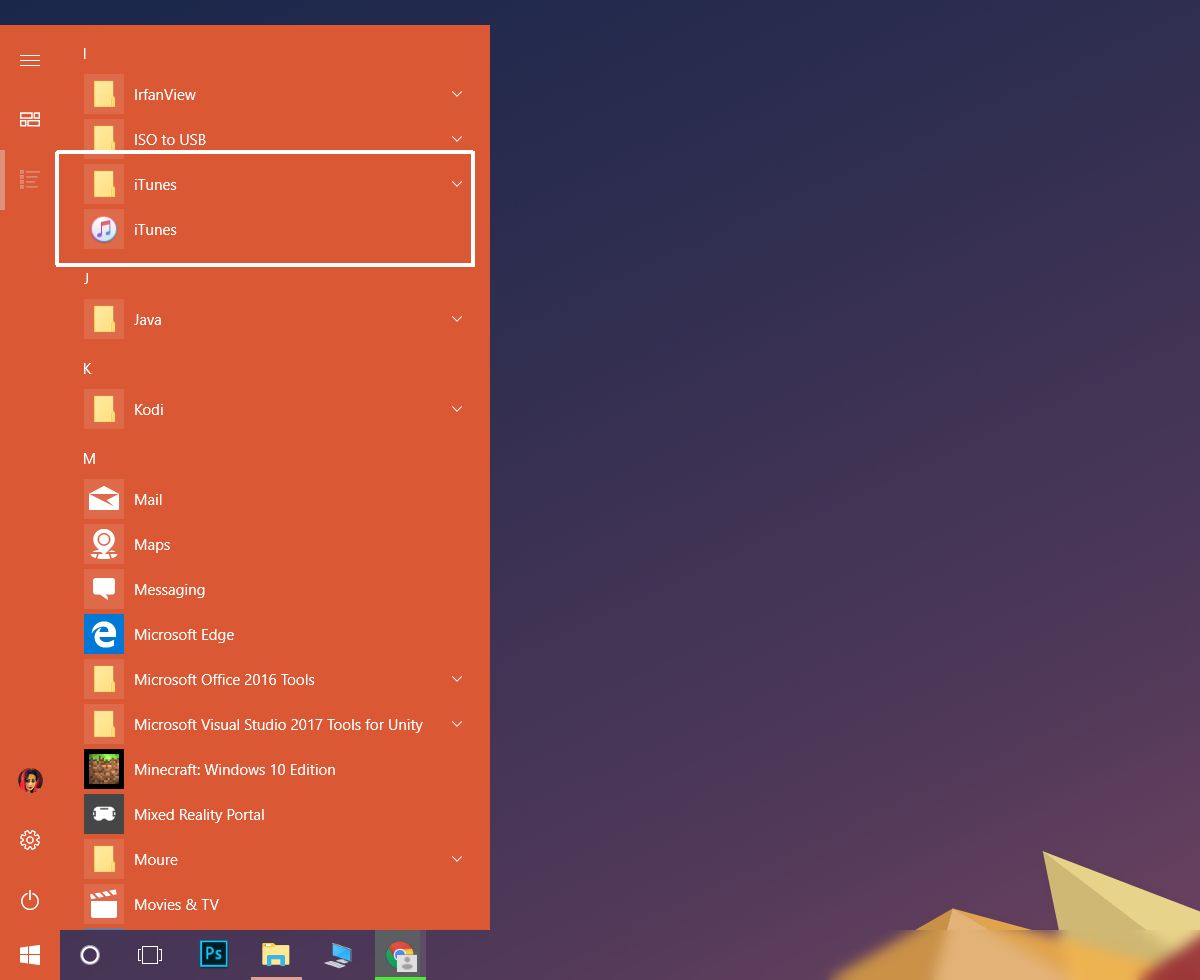
Η εφαρμογή πρέπει να εμφανίζεται στη λίστα Όλες οι εφαρμογές. Αυτό λειτουργεί επίσης εάν θέλετε μια εφαρμογή να εμφανίζεται στη λίστα "Όλες οι εφαρμογές" αντί σε ένα φάκελο "Όλες οι εφαρμογές".













Σχόλια